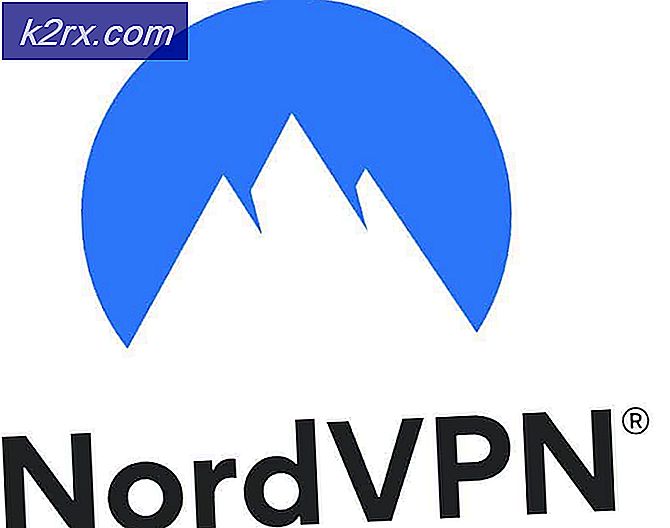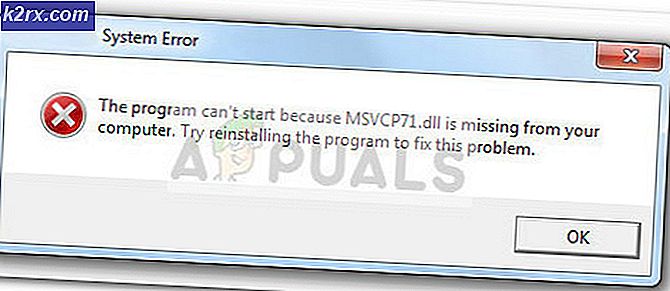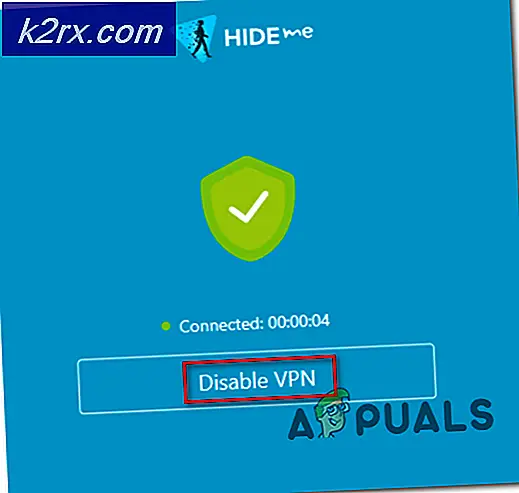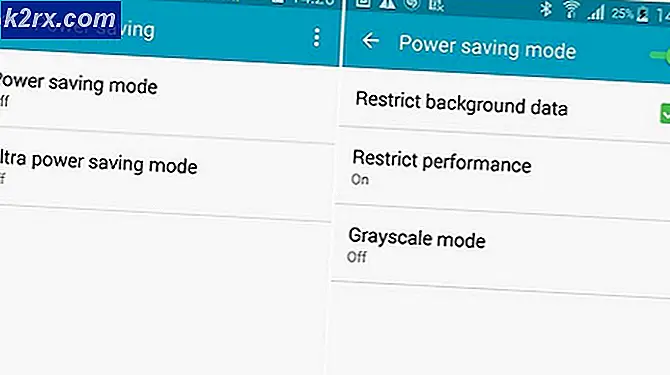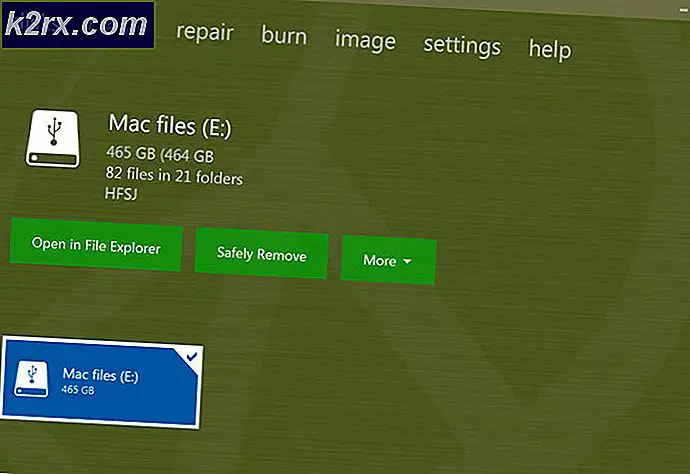Düzeltme: Galaxy S Telefonlarında Parmak İzi Sensörü Çalışmıyor
Galaxy serisi, her yıl için Samsung’un amiral gemisi telefonlarından oluşuyor ve tüketiciler arasında oldukça popüler. Her yıl, kullanıcılara gelişmiş bir deneyim sağlayan cihazlarla birlikte yeni özellikler gönderilir. Böyle bir özellik, telefonunuza erişmenize izin vermeden önce biyometriklerinizi tarayan Parmak İzi Tarayıcısıydı. Bu özellik, günümüzde var olan çoğu cihaz için standart bir özellik haline gelmiştir ve hatta bazıları "Ekranda" Parmak İzi Sensörleri sağlar.
Ancak, son zamanlarda Galaxy cihazlarındaki parmak izi sensörlerinin düzgün çalışmadığına dair çok sayıda rapor geldi. Sensörler, kullanıcının parmağını kaydetmez ve telefonun kilidi açılmaz. Bu sorunun her Galaxy cihazında arada bir tekrarlandığı görülmüştür.
Parmak İzi Tarayıcılarının Düzgün Çalışmasını Ne Engeller?
Hayal kırıklığına uğramış kullanıcılardan çok sayıda rapor aldıktan sonra, sorunu araştırmaya karar verdik ve uyguladıktan sonra sorunun çoğu kullanıcı için ortadan kalktığı bir çözüm listesi oluşturduk. Ayrıca, sorunun hangi sebeplerden kaynaklandığını belirledik ve aşağıda sıraladık.
Artık sorunun doğası hakkında temel bir anlayışa sahip olduğunuza göre, çözümlere doğru ilerleyeceğiz. Herhangi bir çatışmayı önlemek için bu çözümleri verildikleri sırayla uyguladığınızdan emin olun.
1.Çözüm: Biyometrik Donanımı Kontrol Etme
Sorunun donanımda mı yoksa yazılımda mı olduğunu anlamak için sensör üzerinde bir test yapacağız. Bunun için:
- Kilidini aç telefonunuza dokunun ve "Çevirici”Simgesi.
Not: Telefona önceden yüklenmiş olarak gelen Stok Çeviriciyi açtığınızdan emin olun. - Çeviricinin içinde, tip ” *#0* " ve dokunmak üzerinde "Aramak" buton.
- Teşhis menüsü şimdi açılacak, dokunmak üzerinde "Sensörler"Seçenekleri ve ardından"Parmak izi Tarayıcıoradan test edin.
- Koymak sizin parmak üzerinde tarayıcı ve Kontrol düzgün çalışıp çalışmadığını görmek için.
- Tarayıcı parmağınızı algılarsa ve fonksiyonlar uygun şekilde bu öyle olduğu anlamına gelir değil a donanım sorun ve Yapabilmek olmak sabit aşağıda verilen yöntemlerle.
- tarayıcı değil tespit etmek parmak, bir donanım sorunu olduğu için hizmete almanız gerekeceği anlamına gelir.
2.Çözüm: Güncellemeleri Kontrol Etme
Samsung tarafından sağlanan Android yazılımının düzgün yapılandırılmadığı ve parmak izi sensörünün çalışmaması nedeniyle arızalandığı birçok durum vardı. Bu nedenle, bu adımda, yazılım sorununu çözmek için herhangi bir güncelleme olup olmadığını kontrol edeceğiz. Bunun için:
- Sürüklemek bildirim panelinde aşağı ve “ üzerine dokununAyarlar”Simgesi.
- Ayarların içinde "Yazılım Güncelleme"Veya"hakkında cihazEski modeller için "seçeneği.
- Dokunmak üzerinde "Yazılım"Seçeneği ve ardından"Yazılım Güncelleme"seçeneği.
- Dokunmak üzerinde "Kontrol Güncellemeler için” seçeneğini seçin ve telefon yeni güncellemeleri kontrol ederken bekleyin.
- Yeni güncellemeler mevcutsa, "İndir Güncellemeler El ile"seçeneği.
- Güncellemeler indirilirken bekleyin ve dokunmak üzerinde "Yüklemek şimdi"seçeneği.
- Telefon şimdi yeniden başlatılacak ve yeni Android yüklenecek.
3. Çözüm: Parmak İzi Hareketlerini Devre Dışı Bırakma
Bazen parmak izi hareketleri özelliği, parmak izi tarama özelliğine müdahale edebilir ve düzgün çalışmasını engelleyebilir. Bu nedenle, bu adımda Parmak İzi Hareketleri Özelliğini devre dışı bırakacağız. Bunun için:
- Sürüklemek bildirimler panelinden aşağıya ve dokunmak üzerinde "Ayarlar”Simgesi.
- Ayarlarda, dokunmak üzerinde "ileri Özellikleri"seçeneği.
- Dokunmak üzerinde "Parmak Sensör MimikDevre dışı bırakmak için "geçiş yapın.
- Tekrar başlat telefon ve Kontrol sorunun devam edip etmediğini görmek için.
4. Çözüm: Yeni Parmak İzleri Ekleme
Özelliğin düzgün çalışmaması nedeniyle parmak izlerinin saklandığı veritabanı bozulmuş olabilir. Dolayısıyla bu adımda o veritabanını yeniden kurup eski verileri sileceğiz. Bunun için:
- Sürüklemek bildirimler panelinden aşağıya ve dokunmak üzerinde "Ayarlar”Simgesi.
- Dokunmak üzerinde "Kilit Ekran ve Güvenlik"seçeneği.
- Dokunmak üzerinde "Parmak izi tarayıcısı"Seçeneği ve ardından giriş sizin parola veya toplu iğne kodu
- Dokunmak üzerinde "Çöp Bunları silmek için yüklenmiş olan Parmak İzlerinin yanındaki Can ”simgesi.
- Tekrar et tüm yüklü parmak izleri için süreç ve yeniden başlatmak telefon.
- Şimdi sürüklemek bildirimler panelini aşağı indirin ve "Ayarlar” simgesi.
- Dokunmak üzerinde "Başvurular"Seçeneği ve ardından"Üç noktalar"Sağ üst köşede.
- Dokunmak üzerinde " Parmak iziASM"Uygulamasına ve ardından"Depolama"seçeneği.
- Dokunmak üzerinde "Açık önbellek"Düğmesine ve ardından"Açık Veri" buton.
- Uygulamalar listesine geri dönün ve şimdi "Parmak izi doğrulayıcı”Uygulaması.
- Dokunmak üzerinde "Depolama"Seçeneği ve ardından"Açık önbellek" ve "Açık Veri”Düğmeleri.
- Şimdi “Kilit Ekran & Güvenlik” seçeneklerine dokunun ve “Parmak izleri"seçeneği.
- Dokunmak üzerinde "Ekle yeni Parmak izi”Düğmesi ve devam et doğrulama süreci ile.
- Parmak İzi eklendiğinde, kilit ekran ve Kontrol sorunun devam edip etmediğini görmek için.
5.Çözüm: Önbellek Bölümünü Silme
Bazı durumlarda, cihazda depolanan önbellek bozulabilir ve önemli sistem işlevlerine müdahale etmeye başlayabilir. Bu nedenle, bu adımda önbellek bölümünü sileceğiz. Bunun için:
- Basın ve ambar güç düğmesi ve dokunmak üzerinde "Güç Kapalı"seçeneği.
- Basın ve ambar "Sesi kıs“, “Ev" ve "Güçeski cihazlarda ” düğmesi ve “Ses Aşağı“, “Bixby" ve "GüçYeni cihazlarda ”düğmesine basın.
- Serbest bırakmak "Güç buton" ne zaman Samsung Logo görüntülenir ve herşey düğmeler ne zaman "Android”Logosu görüntülenir.
- Aygıt "Kurulum Sistem Güncellemeler" bir süre için.
- Kullan Ses aşağı anahtar gezinmek aşağı liste ve vurgulamak "Önbelleği silin Bölüm"seçeneği.
- Basın "güç”Düğmesi seç seçenek ve Bekle işlemin tamamlanması için.
- "Ses Aşağı” buton ve basın “Güç"Düğmesi"Yeniden başlat Şimdi Sistem”Seçeneği vurgulanmıştır.
- Telefon şimdi olacak yeniden başlatıldı, Kontrol sorunun devam edip etmediğini görmek için.